系统在使用一段时间之后难免会出现大大小小的故障,如果严重影响日常使用,就需要重装系统,但是部分用户不想花钱找人重装系统,其实我们自己就可以重装系统,给大家分享一个简单易懂的教程吧。
1、浏览器搜索装机吧在线系统重装工具软件并打开,选择制作系统,点击开始制作。
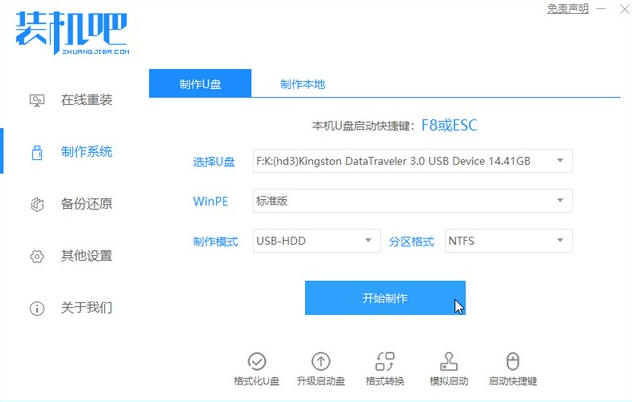
2、选择win10系统镜像,然后点击开始制作。
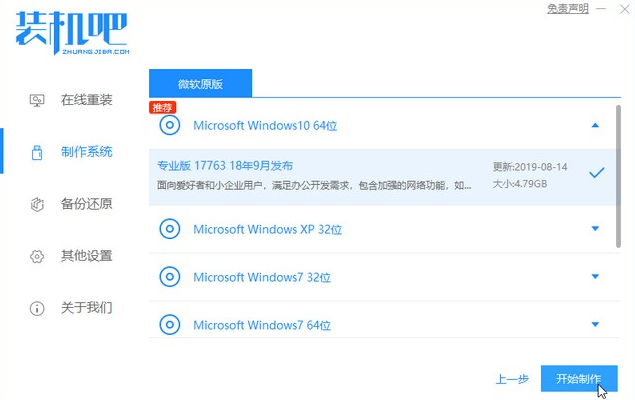
3、进入下载文件阶段,请耐心等候。
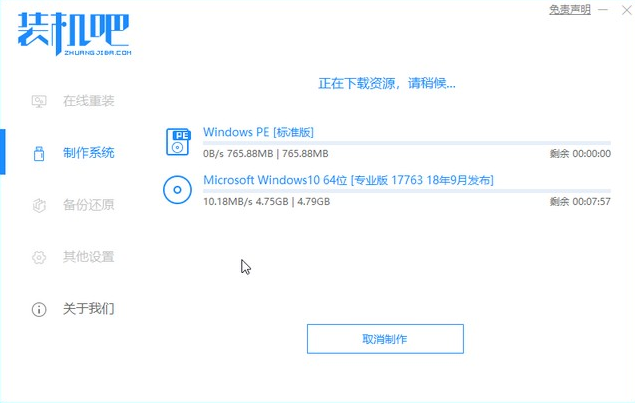
4、等待下载部署完成后,拔除启动盘退出。
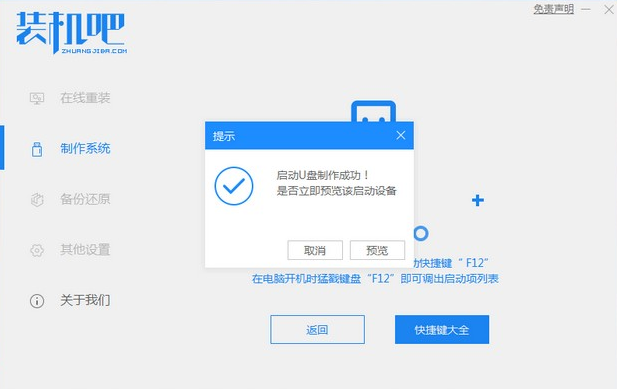
系统重装软件有哪些比较好用的
电脑出现故障或者变卡了我们可以直接给电脑重装系统解决,很多人觉得重装系统很麻烦,又不想自己重装,本文给大家推荐一些系统重装软件,使用这些工具重装能够节省我们很多时间.
5、把制作好的启动U盘插到电脑上,开机快速按Esc 或Del 或F12等进入到Bios设置U盘启动。这里是按F12进入的快速引导菜单,选择U盘进入。
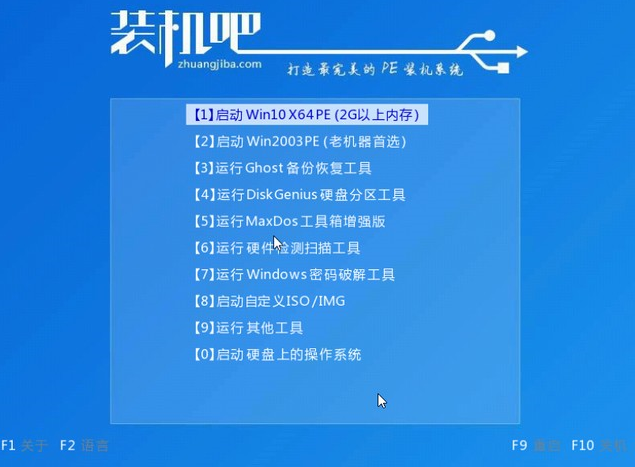
6、进入 PE 系统,选择win10系统安装在c盘,点击开始安装。

7、等待系统安装完成后,点击立即重启即可。
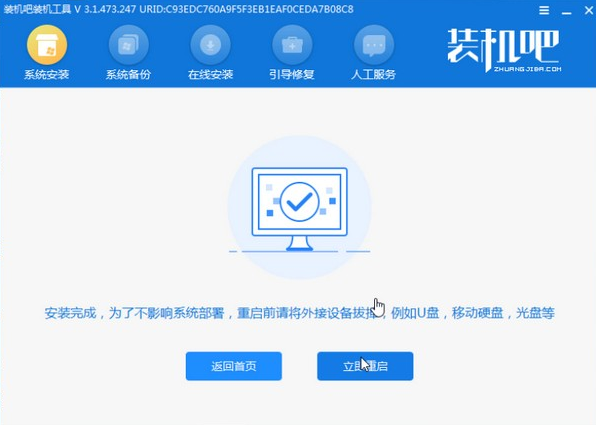
8、然后等待安装完成,进入以下界面就表示安装完成。
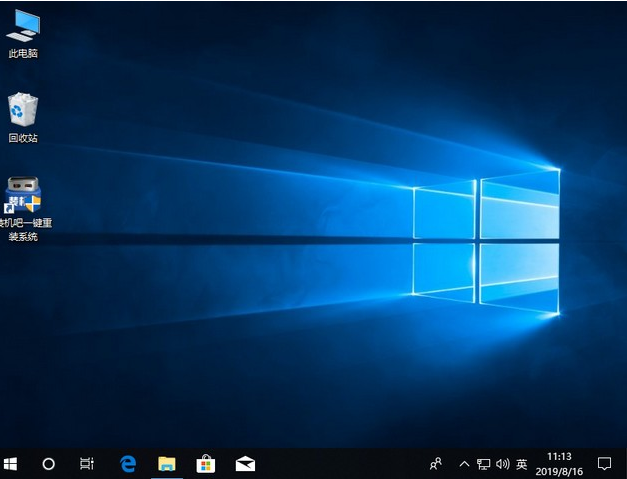
如果你完成到了最后一步骤,那么恭喜你已经成功安装win10了,还没有安装的朋友赶紧去尝试一下吧。
2021顶级电脑配置清单推荐
有网友想要自己组装电脑,预算比较充足,想要配置一台高性能高配置的组装电脑.那么顶级的电脑配置清单有哪些呢?下面小编就给大家推荐下2021顶级电脑配置清单.






